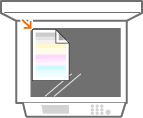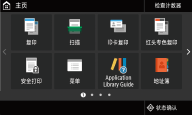使用设置向导设置
1660-009
首次打开本机 (
打开本机电源) 时,设置向导将启动,帮助您按照屏幕上的向导配置本机的初始设置。在设置向导中,设置画面按以下顺序显示。
步骤 1 | 设置日期和时间 |
| 调整本机的日期/时间。 1 | 输入日期和时间,然后选择 <应用>。 轻触输入字段,然后输入日期和时间。 |
|
步骤 2 | 设置访问安全措施 |
| 设置作为系统管理员帐户的系统管理员识别码,以及远程用户界面访问 PIN。如果未设置 PIN,则无法使用远程用户界面。 1 | 选择 <是>。 如果选择 <否>,则未执行使用远程用户界面所需的设置,设置向导前进到步骤 3。 | 2 | 选择 <是>。 如果选择 <否>,则未改变系统管理器识别码和 PIN 的默认值,设置向导前进到步骤 2 下的步骤 4。 | 3 | 指定系统管理员识别码和 PIN。 指定 <系统管理员识别码>  <系统管理员PIN>。 输入各个值,然后选择 <应用>。 出现确认画面后,请重新输入 PIN。 请牢记您的 PIN。 无法注册仅包含 0 的 PIN,如“00”或“0000000”。
| 4 | 选择 <是>。 如果选择 <否>,则未设置远程用户界面访问 PIN,设置向导前进到步骤 3。 | 5 | 设置远程用户界面访问 PIN。 输入 PIN,然后选择 <应用>。 出现确认画面后,请重新输入 PIN。 请牢记您的 PIN。 无法注册仅包含 0 的 PIN,如“00”或“0000000”。 |
|
步骤 3 | 执行色彩调整 |
| 如需获得良好的复印质量,请调整渐变。 1 | 选择 <是>。 如果选择 <否>,则未执行色彩调整,设置向导前进到步骤 4。 | 2 | 确认本机中已装入画面上所显示尺寸和类型的纸张,然后选择 <确定>。 | 3 | 确认此程序,然后选择 <开始>。 调整图像被打印。 | 4 | 打印过程中所显示的画面关闭后打开输稿器或稿台盖板。 | 5 | 将打印的调整图像放置到稿台玻璃上。 将打印面朝下放置调整图像,且检查黑色条纹是否靠本机的背面放置。 | 6 | 轻轻地关闭输稿器或稿台盖板。 | 7 | 选择 <开始扫描>。 将扫描调整图像,并打印下一个调整图像。 | 8 | 在扫描和打印完成后,打开输稿器或稿台盖板并取出调整图像。 | 9 | 重复步骤 5 到 8。 要完成调整,打印三次调整图像并在每次打印时进行扫描。 |
|
步骤 4 | 设置无线局域网 |
| 配置使用无线局域网连接到网络的设置。 1 | 选择 <是>。 如果选择 <否>,则未设置无线局域网,设置向导完成并出现主页画面。 | 2 | 选择 <确定>。 | 3 | 选择设置方法。 |
|
步骤 5 | 查看 Application Library |
| 该单触按钮在主页屏幕中称为“Application Library”。可以阅读每个功能的说明。 设置向导完成后,将出现主页画面。 |
 <系统管理员PIN>。
<系统管理员PIN>。